Arreglar el error Ucrtbase.dll no encontrado en Windows 10
Publicado: 2022-12-26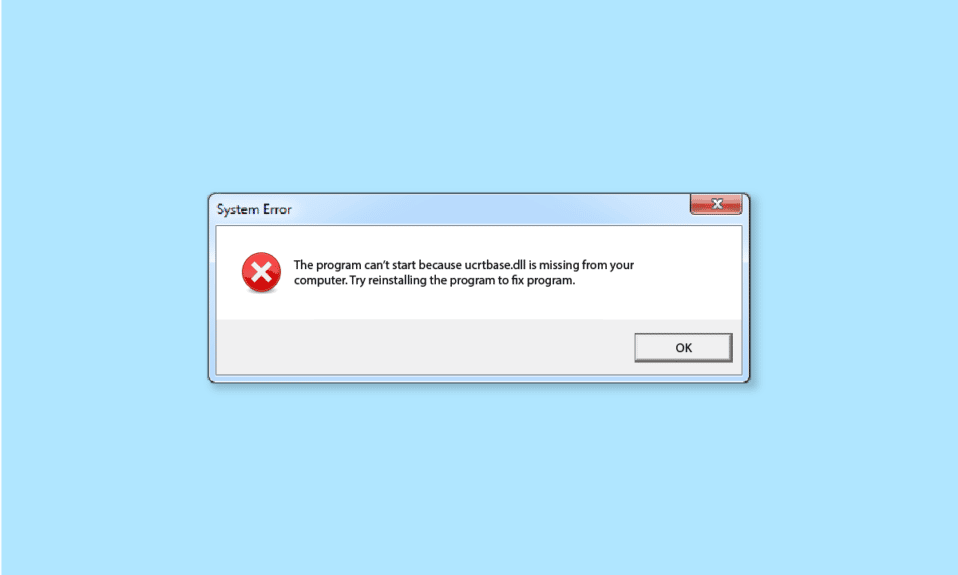
¿Está enfrentando el error ucrtbase.dll faltante o ucrtbase.dll no se encontró en su PC con Windows cuando ejecuta algunas aplicaciones o juegos en particular? En caso afirmativo, esta guía definitivamente lo ayudará a solucionarlo. En este artículo, hemos mostrado las soluciones para resolver el error que falta ucrtbase.dll en PC con Windows.
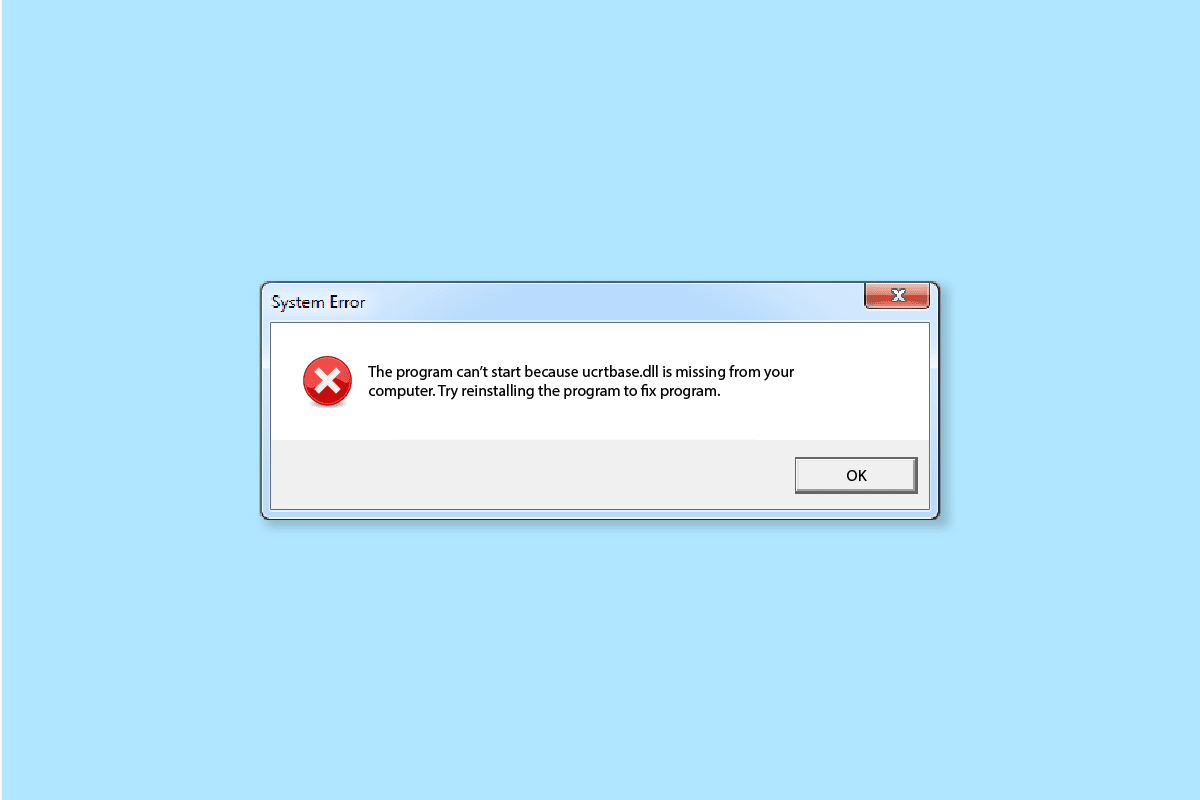
Contenido
- Cómo reparar el error Ucrtbase.dll no encontrado en Windows 10
- Método 1: registrar un nuevo archivo Ucrtbase.dll
- Método 2: actualizar el sistema operativo Windows
- Método 3: reparar archivos del sistema
- Método 4: Actualizar DirectX
- Método 5: Reparar Microsoft Visual C++ Redistributable
- Método 6: Reinstalar Microsoft Visual C++ Redistributable
- Método 7: actualizar los controladores de GPU
- Método 8: reinstalar el controlador GPU
- Método 9: deshabilite el antivirus temporalmente
- Método 10: ejecutar análisis de malware
- Método 11: realizar la restauración del sistema
Cómo reparar el error Ucrtbase.dll no encontrado en Windows 10
El código de error se presenta como:
La ejecución del código no puede continuar porque no se encontró c:\windows\system32\ucrtbase.dll .
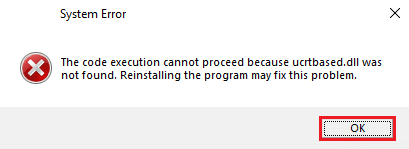
Algunos mensajes de error comunes basados en Ucrtbase.dll:
- no se encontró ucrtbase.dll
- No se puede registrar ucrtbase.dll
- La aplicación no pudo iniciarse porque no se encontró ucrtbase.dll. Reinstalar la aplicación puede solucionar el problema.
- No se puede encontrar [Ruta]\\ucrtbase.dll
- Error al cargar ucrtbase.dll
- Falta Ucrtbase.dll.
- Bloqueo de ucrtbase.dll
- No se puede iniciar [Nombre de la aplicación]. No se encuentra un componente requerido: ucrtbase.dll. Por favor reinstale.
- ucrtbase.dll no pudo ser localizado
La razón más común que causa que ucrtbase.dll no se encuentre en su PC cuando elimina accidentalmente el archivo de su ubicación original. Aquí hay otras razones también, así que aquí echa un vistazo a algunas de ellas:
- Presencia de archivos corruptos o faltantes en su PC.
- El programa antivirus en su PC bloqueará los archivos DLL que le causan problemas.
- Además, si hay programas defectuosos en su computadora, entran en conflicto con cualquier archivo DLL en particular que provoque el problema.
- Los controladores de dispositivos no están actualizados a sus últimas versiones.
- Hay algunos errores en la unidad de disco duro o problemas de incompatibilidad con la memoria RAM.
- Está ejecutando un sistema operativo Windows obsoleto y, por lo tanto, todas las DLL no son compatibles con la versión obsoleta de su PC.
- Su PC está infectada con un ataque de virus o un ataque de malware.
- Los archivos DirectX y Microsoft Visual C++ no están actualizados a sus últimas versiones.
Los métodos de solución de problemas que se analizan a continuación funcionarán para todos los errores mencionados anteriormente, sin importar lo que esté viendo. Se recomienda seguir los métodos en el mismo orden en que se indica.
Método 1: registrar un nuevo archivo Ucrtbase.dll
Puede comenzar volviendo a registrar el archivo ucrtbase.dll en conflicto para solucionar el problema discutido. Esto se puede hacer fácilmente usando una línea de comando como se indica a continuación.
1. Pulse la tecla de Windows , escriba Símbolo del sistema y haga clic en Abrir .
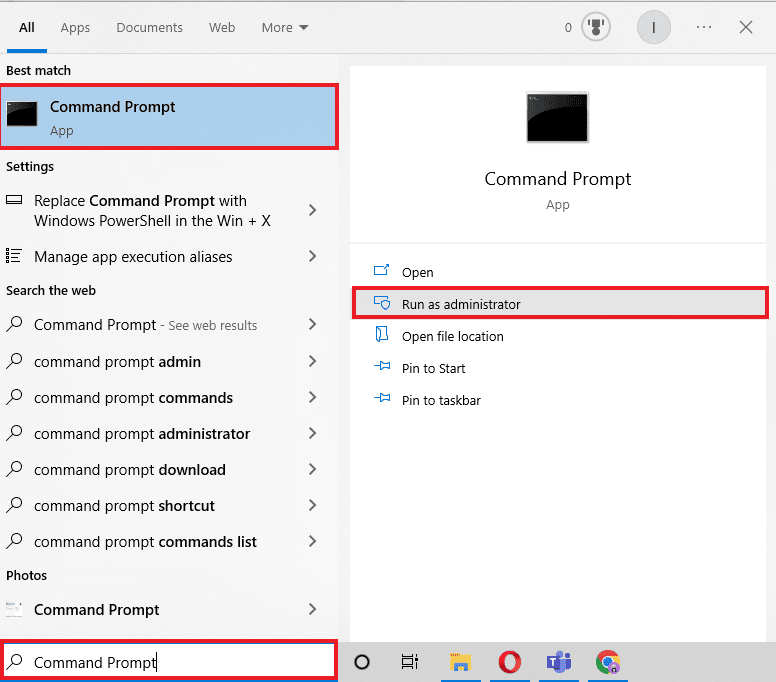
2. Ahora, escriba el comando regsvr32 ucrtbase.dll en la ventana de comandos y presione la tecla Intro .
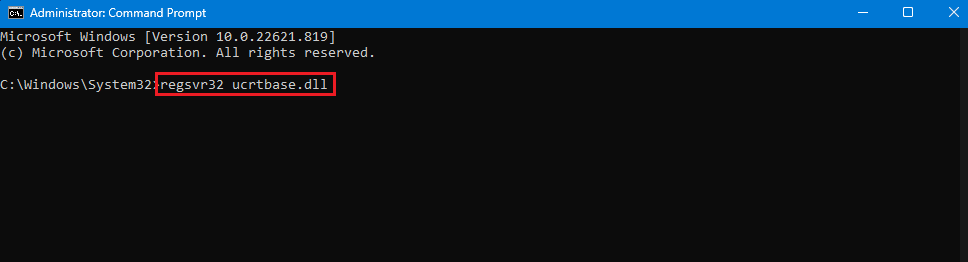
3. Espere hasta que se ejecute el comando y reinicie su PC. Comprueba si esto te funciona.
Método 2: actualizar el sistema operativo Windows
Además, si hay algún error en su PC, solo se puede solucionar después de una actualización de Windows. Microsoft lanza actualizaciones periódicas para corregir todos estos errores, por lo que no se encontró la clasificación de ucrtbase.dll.
Por lo tanto, asegúrese de haber actualizado su sistema operativo Windows y si hay alguna actualización pendiente en acción, use nuestra guía Cómo descargar e instalar la última actualización de Windows 10
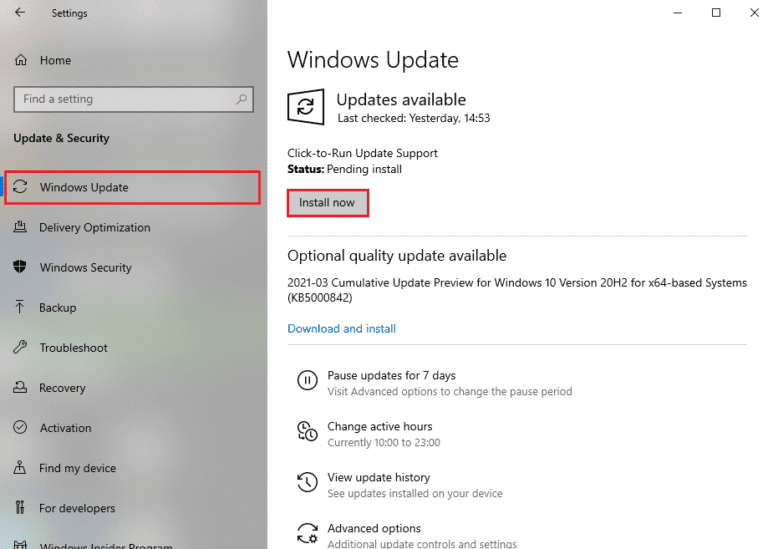
Después de actualizar su sistema operativo Windows, si el error desaparece ahora.
Lea también: Fix VCRUNTIME140.dll falta en Windows 10
Método 3: reparar archivos del sistema
A veces, algunos de los archivos de su sistema pueden estar corruptos debido a varias razones, como ataques de malware, apagados incorrectos, instalaciones de actualización de Windows incompletas, etc. Todos estos archivos corruptos no le permitirán operar normalmente en su computadora. Por lo tanto, si se enfrenta a un error de aplicación Ucrtbase.dll, se recomienda reparar estos archivos corruptos esencialmente.
Afortunadamente, su PC con Windows 10 tiene herramientas de reparación integradas como SFC (Comprobador de archivos de sistema) y DISM (Administración y mantenimiento de imágenes de implementación).
Lea nuestra guía sobre cómo reparar archivos del sistema en Windows 10 y siga los pasos que se indican para reparar todos sus archivos corruptos.
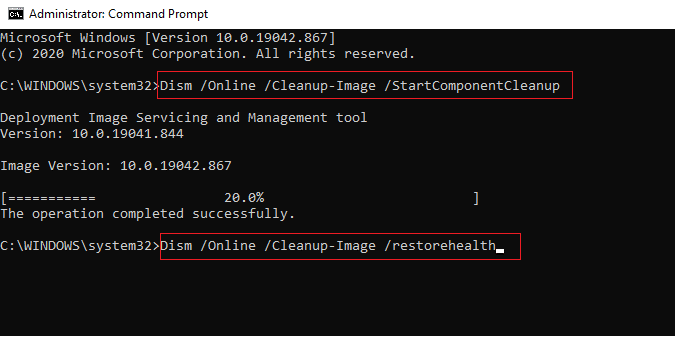
Método 4: Actualizar DirectX
Para disfrutar de una experiencia multimedia perfecta en su PC, debe asegurarse de que DirectX esté instalado y actualizado a su última versión. DirectX lo ayuda a mejorar la experiencia de medios visuales para aplicaciones y juegos gráficos especialmente. Siga las instrucciones de nuestra guía sobre Cómo actualizar DirectX en Windows 10 para implementar lo mismo.

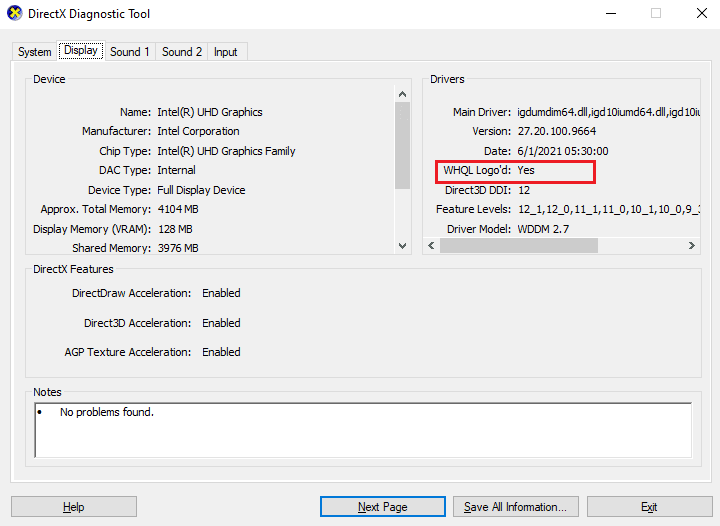
Ahora, verifique si puede corregir el problema ucrtbase.dll.
Lea también: Solucione el error 1310 Verifique que tenga acceso a ese directorio
Método 5: Reparar Microsoft Visual C++ Redistributable
Alternativamente, puede intentar reparar los paquetes redistribuibles de Microsoft Visual C ++ para solucionarlo. Error de aplicación Ucrtbase.dll como se indica en nuestra guía Cómo reparar Microsoft Visual C++ Redistributable.
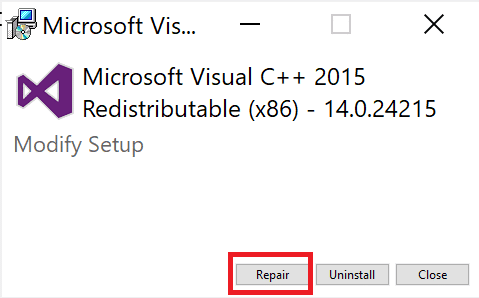
Método 6: Reinstalar Microsoft Visual C++ Redistributable
Si el método anterior de reparación de Microsoft C++ Visual Redistributable no solucionó ucrtbase.dll no se encontró, entonces tendrá que reinstalar el redistribuible. Siga los pasos dados en nuestra guía sobre Cómo reinstalar Microsoft Visual C++ Redistributable para reinstalar los paquetes nuevamente.
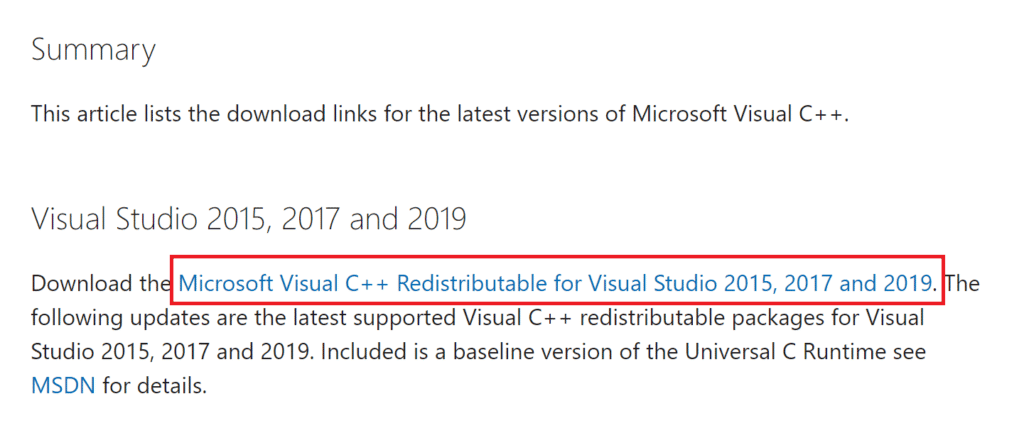
Método 7: actualizar los controladores de GPU
Los controladores gráficos son responsables del funcionamiento normal de los procesos de su sistema. Si se enfrenta al problema ucrtbase.dll no encontrado, asegúrese de utilizar una versión actualizada de los controladores de dispositivo, ya que sirven como enlace entre el hardware y el sistema operativo de su PC. Muchos usuarios han sugerido que la actualización de los controladores ha solucionado el error faltante de ucrtbase.dll. Lea e implemente los pasos que se indican en nuestra guía 4 formas de actualizar los controladores de gráficos en Windows 10 para hacerlo.
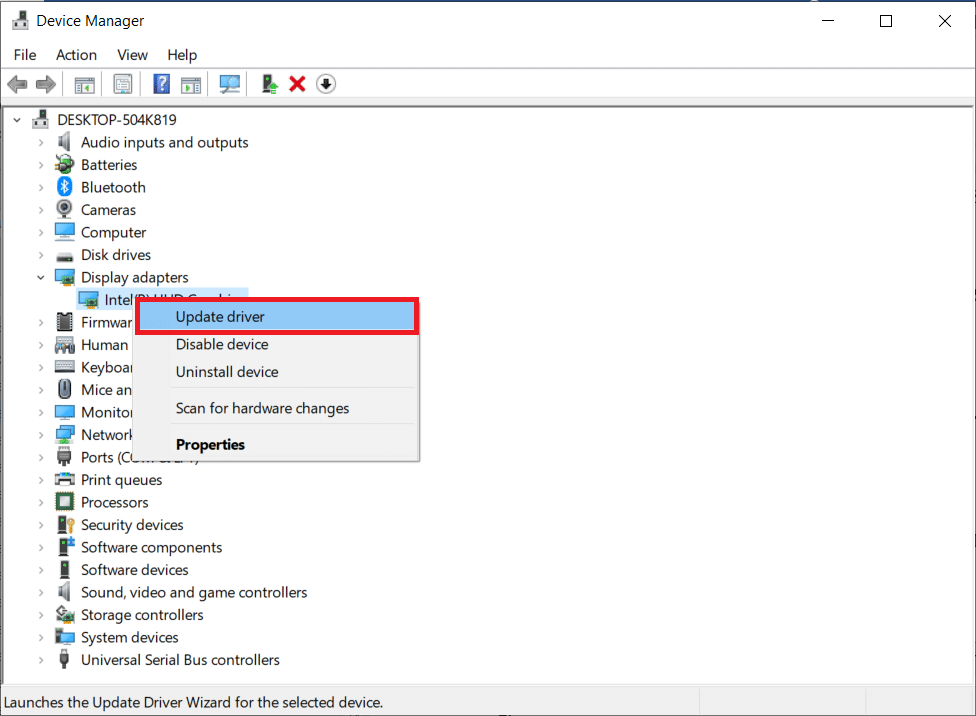
Método 8: reinstalar el controlador GPU
Si aún enfrenta el problema ucrtbase.dll no se encontró después de actualizar los controladores de la GPU, vuelva a instalar los controladores del dispositivo para solucionar cualquier problema de incompatibilidad. Hay varias formas de reinstalar los controladores en su computadora. Sin embargo, puede reinstalar fácilmente los controladores gráficos como se indica en nuestra guía Cómo desinstalar y reinstalar controladores en Windows 10.
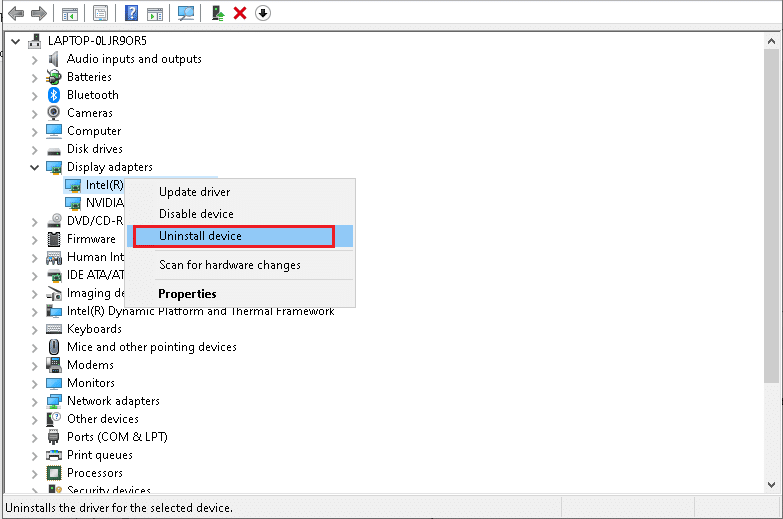
Después de reinstalar los controladores de GPU, verifique si ha solucionado los problemas de Ucrtbase.dll en su PC.
Lea también: Corrija el error de tiempo de ejecución C++ en Windows 10
Método 9: deshabilite el antivirus temporalmente
Su programa antivirus puede evitar por error que se instalen en su PC las últimas actualizaciones de archivos DLL. Varios usuarios de Windows identifican muchos problemas de compatibilidad que son difíciles de tolerar y rectificar. El software antivirus como Norton y Avast puede bloquear algunos archivos esenciales de su PC y se le recomienda desactivar temporalmente cualquier software antivirus incorporado o de terceros para resolver el problema.
Lea nuestra guía sobre cómo deshabilitar temporalmente el antivirus en Windows 10 y siga las instrucciones para deshabilitar temporalmente su programa antivirus en su PC.
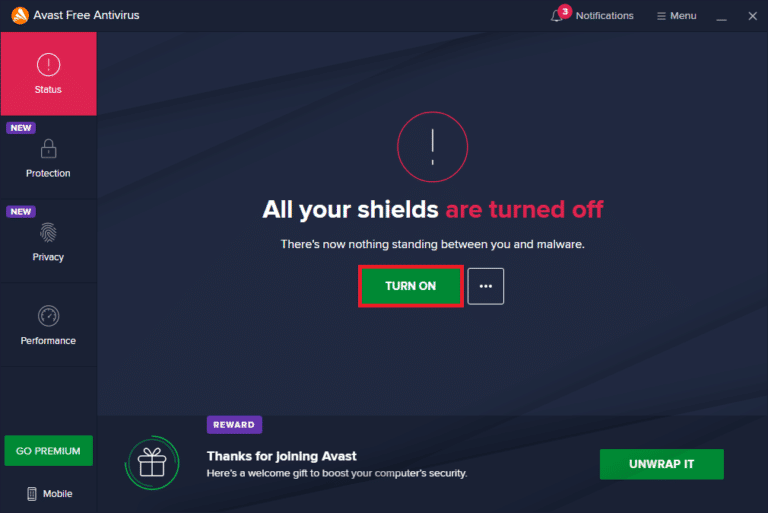
Después de corregir el error que falta ucrtbase.dll en su PC con Windows 10, asegúrese de volver a habilitar el programa antivirus, ya que un sistema sin un paquete de seguridad siempre es una amenaza.
Método 10: ejecutar análisis de malware
Varios expertos de Microsoft sugieren que escanear la PC lo ayudará a mantener su computadora libre de amenazas. Si hay intrusiones de virus o malware en su PC, se enfrentará al error de falta de ucrtbase.dll.
Por lo tanto, se le recomienda escanear su computadora como se indica en nuestra guía ¿Cómo ejecuto un análisis de virus en mi computadora?
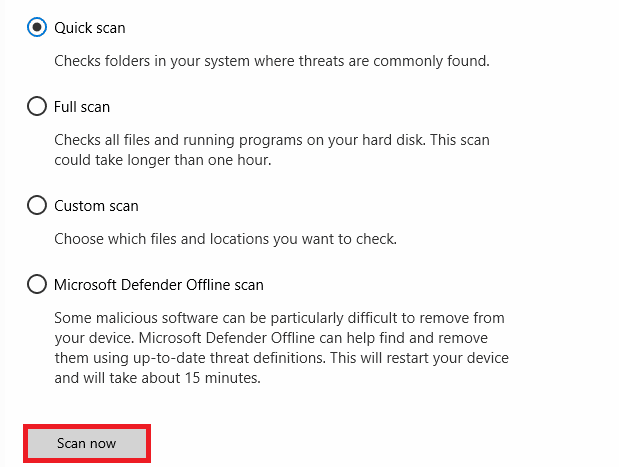
Además, si deseas eliminar malware de tu computadora, consulta nuestra guía Cómo eliminar malware de tu PC en Windows 10.
Método 11: realizar la restauración del sistema
Hay muchas circunstancias en las que la última actualización de Windows ha roto el mecanismo inalámbrico de su computadora. Si la versión actual de su PC con Windows 10 interfiere con la arquitectura existente de las configuraciones de red, se enfrentará al error de aplicación Ucrtbase.dll discutido. Restaurar sistema devolverá la computadora a la versión en la que estaba funcionando sin ningún error.
Para hacerlo, siga nuestra guía sobre Cómo usar Restaurar sistema en Windows 10 e implemente las instrucciones como se muestra.
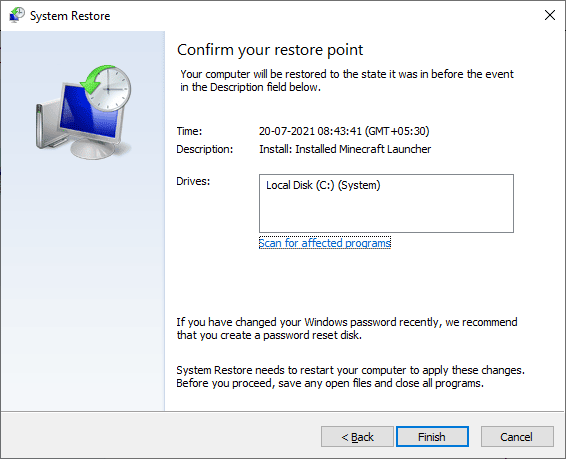
Después de restaurar su PC con Windows 10, verifique si puede usar su PC sin ningún error de DLL.
Recomendado:
- Cómo quitar el modo seguro en la tableta Samsung
- Reparar la pantalla de bloqueo de Windows Spotlight no funciona
- Cómo reparar las interrupciones del sistema 100 CPU en Windows 10
- Arreglar AdbwinApi.dll falta un error en Windows 10
Esperamos que esta guía haya sido útil y que pueda solucionar el problema ucrtbase.dll no encontrado en su dispositivo. Háganos saber qué método funcionó mejor para usted. Además, si tiene alguna consulta/sugerencia con respecto a este artículo, no dude en dejarla en la sección de comentarios.
